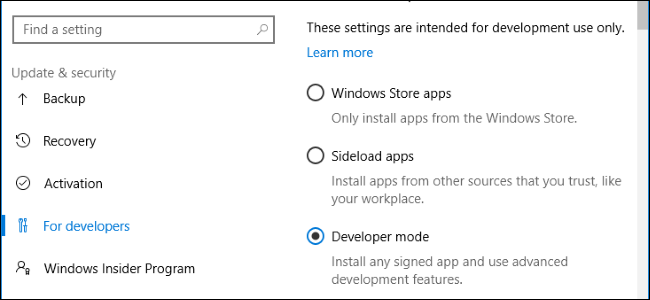บางทีคุณอยากรู้เกี่ยวกับการสร้าง Roku ของคุณเองช่อง บางทีคุณอาจพบช่อง Roku ที่คุณต้องการใช้ แต่ไม่มีวิธีที่เป็นทางการในการติดตั้ง คุณต้องรู้วิธีเปิดใช้งานโหมดนักพัฒนาซอฟต์แวร์และโหลดแอป Roku ที่ไม่สามารถใช้ได้ในร้านค้า นี่คือสิ่งที่คุณต้องรู้
โหมดนักพัฒนาซอฟต์แวร์ส่วนใหญ่ใช้สำหรับ…ดีนักพัฒนาถึงแม้ว่าจะมีช่องไม่กี่ช่องที่คุณสามารถพาตัวเองไปโหลดเพื่อความบันเทิงเพิ่มเติมได้
ตัวอย่างเช่นฉันเป็นแฟนของ MyVideoBuzzช่อง YouTube ของบุคคลที่สามซึ่งเร็วกว่าข้อเสนอที่ใช้ HTML5 ของ Google มาก มันยังช่วยให้คุณเรียกดูวิดีโอ YouTube ด้วย subreddit ข้อเสีย: ณ ตอนนี้มันใช้ได้เฉพาะเมื่อคุณลดคุณภาพของวิดีโอลง
นอกจากนี้ยังเป็นไปได้ที่จะสร้างของคุณเองอย่างรวดเร็วช่องที่ทุ่มเทให้กับพ็อดแคสต์ที่คุณชอบ เพียงดาวน์โหลดช่องนี้ให้วาง URL ลงในเอกสาร config.brs ในโฟลเดอร์“ source” และเลือกที่จะเพิ่มรูปภาพที่กำหนดเองลงในโฟลเดอร์“ images” เช่นเดียวกับที่คุณมีช่องพอดคาสต์ที่กำหนดเองซึ่งเหมาะสำหรับผู้ฟังที่ดื่มด่ำ
นี่คือวิธีการไซด์โหลดเกี่ยวกับช่องที่ไม่ใช่ร้านค้าไปยัง Roku ของคุณ
ขั้นตอนที่หนึ่ง: เปิดใช้งานโหมดผู้พัฒนา
มุ่งหน้าไปที่ห้องนั่งเล่นของคุณแล้วเปิด Roku การเปิดใช้งานโหมดผู้พัฒนาเริ่มต้นด้วยการกดปุ่มตามลำดับที่เฉพาะเจาะจงบนรีโมท Roku อย่างเป็นทางการ (ไม่ใช่แอประยะไกลบนโทรศัพท์ของคุณ) ตามลำดับให้กด:
- บ้าน สามครั้งแล้ว
- ขึ้น สองครั้งแล้ว
- ขวา ครั้งเดียวแล้ว
- ซ้าย ครั้งเดียวแล้ว
- ขวา ครั้งเดียวแล้ว
- ซ้าย ครั้งเดียวแล้ว
- ขวา ครั้งหนึ่ง
ทำทุกอย่างและคุณจะเห็นหน้าจอความลับของนักพัฒนา:

จดที่อยู่ IP และชื่อผู้ใช้ที่เห็นที่นี่เพราะคุณจะต้องการในภายหลัง เมื่อคุณได้รับข้อมูลดังกล่าวแล้วให้เลือก“ เปิดใช้งานตัวติดตั้งและรีสตาร์ท” จากนั้นกด“ ตกลง” บนรีโมทของคุณ คุณจะถูกถามว่าคุณเห็นด้วยกับข้อตกลงใบอนุญาต SKD หรือไม่:

คลิก "ฉันเห็นด้วย" หลังจากอ่านทุกคำแล้วคุณจะถูกขอให้เลือกรหัสผ่านเว็บเซิร์ฟเวอร์สำหรับการพัฒนา

จดรหัสผ่านที่คุณตั้งไว้ในที่เดียวกับที่คุณจดบันทึกที่อยู่ IP และชื่อผู้ใช้ก่อนหน้านี้ Roku ของคุณจะเริ่มต้นใหม่ เมื่อบูตแล้วคุณสามารถเข้าถึงโหมดนักพัฒนาซอฟต์แวร์ได้
ขั้นตอนที่สอง: เข้าถึงโหมดนักพัฒนาซอฟต์แวร์
บนคอมพิวเตอร์ที่เชื่อมต่อกับเครือข่ายเดียวกันกับRoku ของคุณเปิดเว็บเบราว์เซอร์ของคุณ วางที่อยู่ IP ที่คุณจดไว้ก่อนหน้านี้ในแถบ URL จากนั้นกด Enter จากนั้นระบบจะขอชื่อผู้ใช้และรหัสผ่านของคุณ

จำได้ไหม ป้อนพวกเขาจากนั้นคลิก“ เข้าสู่ระบบ” และเบราว์เซอร์ของคุณจะเปิดโหมดนักพัฒนาซอฟต์แวร์
ขั้นตอนที่สาม: อัปโหลดแอปของคุณไปที่ Roku
เบราว์เซอร์ของคุณได้เปิดตัวติดตั้ง Development Application แล้ว

คลิกปุ่ม“ อัปโหลด” จากนั้นชี้เบราว์เซอร์ของคุณไปยังไฟล์ ZIP ของคุณ
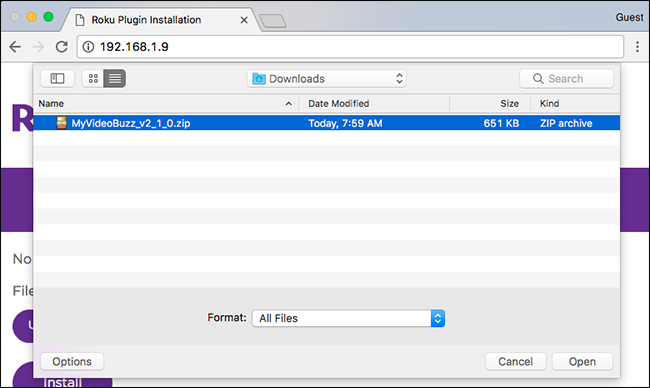
ชื่อไฟล์ควรอยู่ข้างปุ่ม“ อัปโหลด”

คลิก“ ติดตั้ง” และกระบวนการติดตั้งจะเริ่มขึ้น เมื่อเสร็จแล้วแอพของคุณจะเปิดทันทีบน Roku

ขอแสดงความยินดี! คุณอยู่ข้างแอปพลิเคชัน มีกุญแจสำคัญหนึ่งอันที่จริงแล้วคุณสามารถมีแอปพลิเคชั่นข้างเดียวบน Roku ของคุณได้ทุกเวลา หากคุณต้องการไซด์โหลดแชนเนลอื่นแชนเนลที่ไซเดอเรดแรกของคุณจะถูกลบออก ข่าวดี: มี Roku ไม่มากเกินไปมีช่องที่อยู่ที่ไซด์โหลดเท่านั้น มีช่อง Roku ที่ซ่อนอยู่หลายประเภทที่คุณสามารถติดตั้งได้โดยไม่ต้องใช้เคล็ดลับนี้ดังนั้นราคาที่คุณจะไม่ต้องการมากกว่าหนึ่งช่องทางนักพัฒนาในแต่ละครั้ง
โอ้และถ้าคุณเป็นนักพัฒนาและต้องการสร้างเป็นช่องด้วยตัวคุณเองนี่เป็นคอลเล็กชันตัวอย่างที่ดีในการเริ่มต้นรวมถึงเทมเพลตพอดคาสต์ดังกล่าวข้างต้น ลองดูกันสิแฮ็คหน่อยแล้วคุณจะไปได้ด้วยดี โชคดี!